

总的来说,犀牛虽小,却有着大心脏:
①要求配置低
Rhino犀牛配置要求低,遇到大型场景运行起来也毫无压力;

②有强大的曲面功能
Rhino犀牛拥有强大的曲面功能。它对曲面的控制有独到之处,Rhino在Trim之后的控制点网格还是完美的曲面。其曲线也是精度高的Nurbs曲线(无棱角流畅曲线)。
③自带功能多
Rhino犀牛本身自带功能多样性。一般通过SketchUp建比较复杂的模型,需要安装特殊的插件,但很多时候会出现不兼容的情况。而犀牛本身自带多种功能,能快速、完美地完成各种特殊处理。

④扩展力强
Rhino扩展力极强,熟练后可自己写Script, 用Grasshopper, T-Spline, Paneling tools等,渲染方面的还可以配合Vray、Maxwell等。
⑤多专业应用
学会Rhino,不只可以应用于建筑设计,在家具、鞋模、珠宝设计等领域,而且借助Rhino所提供的曲面工具,可以精确地制作所有用来作为渲染表现、动画、工程图、分析评估以及生产用的模型。
对于这样一款强大的软件,该如何入手学习呢?本期克瑞斯将从软件界面介绍、常用工具以及技巧、常用快捷键几个方面为同学们讲解下,相信看完本文,你能很快入门犀牛哦~
犀牛界面介绍
首先同学们要对犀牛界面有一个基础的了解。
①视图
一般默认为四个视图(正视图、顶视图、透视图、右视图)也可以根据自己的需求更改添加视图。
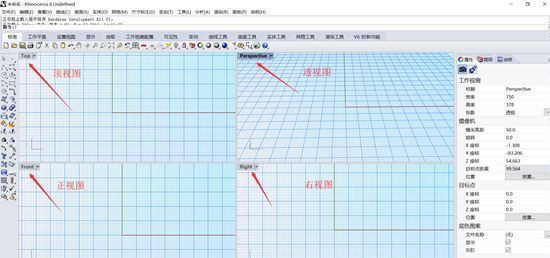
点击视图名称右键,可以根据自己的需要更改视图的模式,双击每个视图的名称都可以进入大图模式。

②线、面、体等的命令分布区域如下:
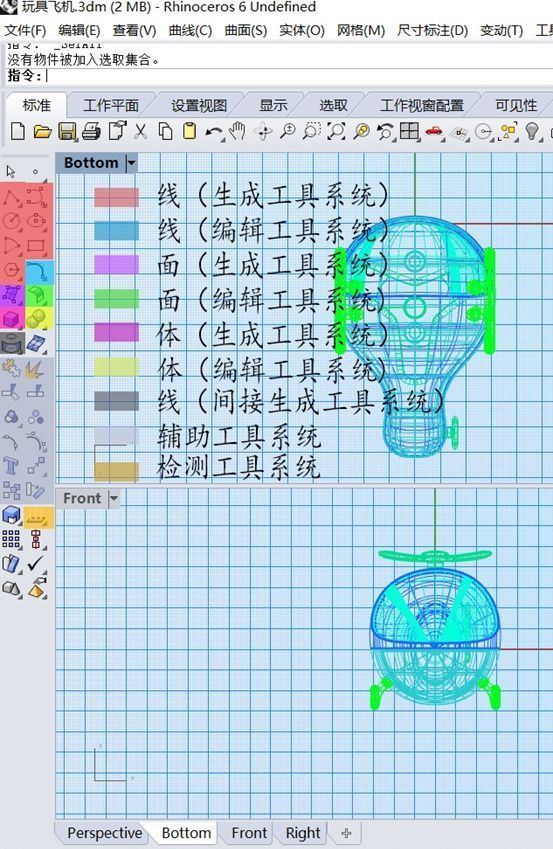
③图层命令
对图层进行管理,以便对每一个部件认识地更清楚(建议每个图层设定好容易区分的颜色),方便渲染。
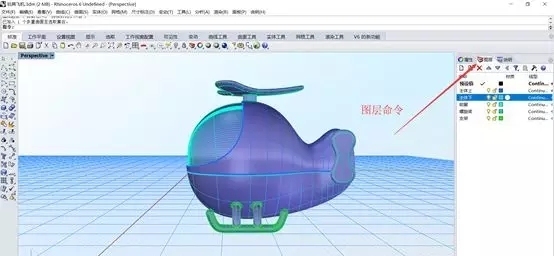
④鼠标中键的设置
中键可以说是犀牛的一大特色,当然也是大大提高了效率的,而犀牛上默认设置了一些工具在中键滚轮上,按着鼠标的滚轮就可以得到这个面板。

⑤常用五大曲面工具
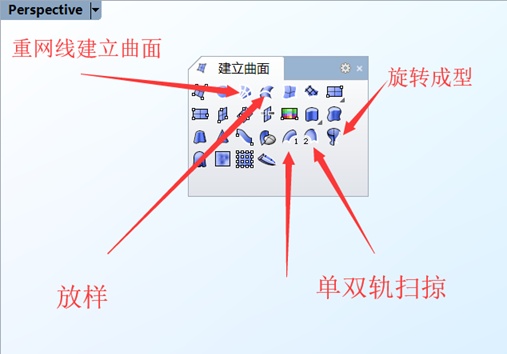
犀牛实用的操作技巧
①点工具
点工具主要用来建模辅助,常用的指令就一两个,用法比较简单,自己摸索一下很快就懂啦!
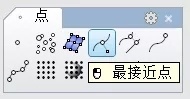
下面演示下最接近点的使用方法:
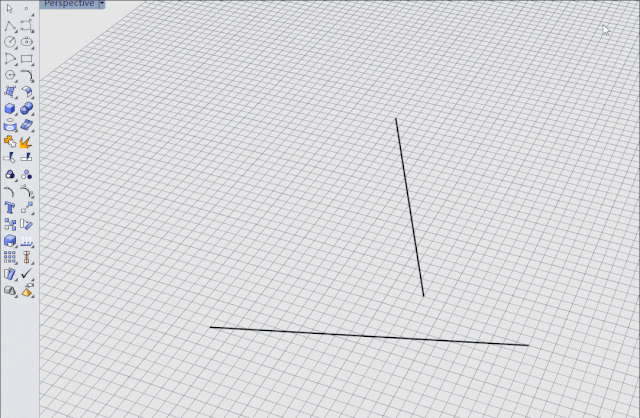
这是在一条线上找出一个点距离新线最近的点的演示方法(要注意的是其中一个实体必须是线或点,并且后选择)。
②直线工具
直线命令比较少用,常用的只有几个,不常用的主要是在你有特殊绘制时使用,同学们可以都试一下。下面介绍一下多段命令:
多段线命令左击连续形成多段线,右击则断开形成多段线,但是连续线也可以进行炸开操作,因此二者区别不大。
F10打开控制点,我们可以移动任意一个操作点改变线条形状,如下图。
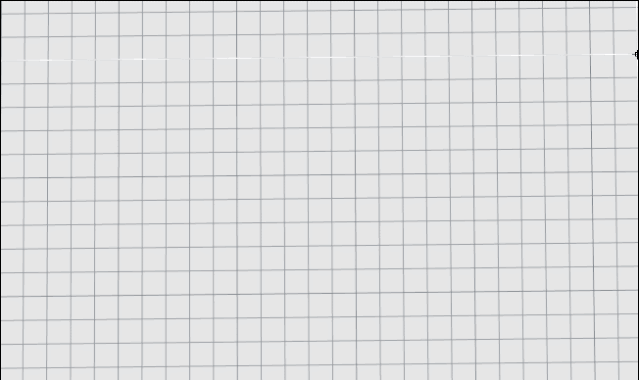
这是可以直接在 rhino视窗绘制三维空间线的利器,利用这个命令不用来回在四个视窗切换,不过我们更习惯使用快捷键:按住ctrl再点击具体的点生成直线。
③矩形工具
矩形与多边形就是直线工具的加强版,矩形工具里最常用的是绘制圆角矩形,选择工具,画出需要的矩形,输入圆角半径即可生成。

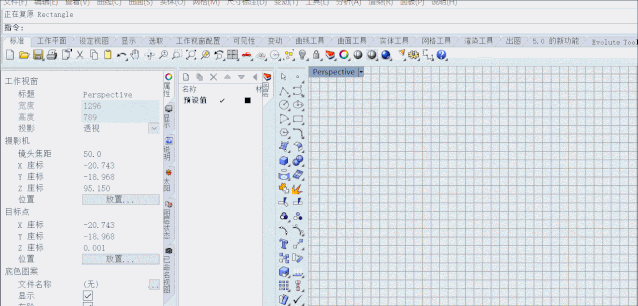
④圆、椭圆、圆弧工具
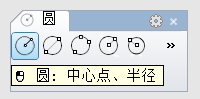
在绘制圆的时候最好开启F8正交模式,这样,圆的控制点是横平竖直的,如果是鼠标随意点击平面生成圆,那么生成的控制点就会与网格成一定角度。

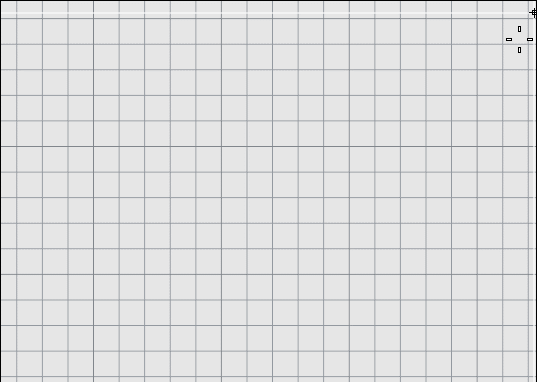
再说一下可塑性圆,可塑性圆是以指定的阶数与控制点数建立形状近似的NURBS曲线圆,编辑性更强,可塑圆导入reⅶt是不能被墙拾取的。
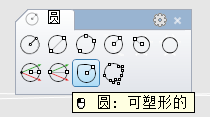

⑤曲线
记住:画曲线,控制点能少则少,控制点越少,曲线越光滑。曲线开始没画好没关系,可以调节控制点,调到满意为止。
下面介绍下控制点曲线、内插点曲线和两条曲线之间建立均分曲线。
控制点曲线
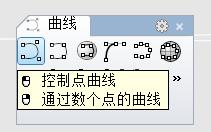
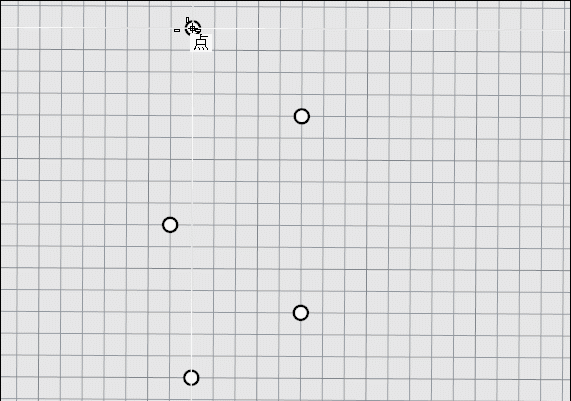
内插点曲线
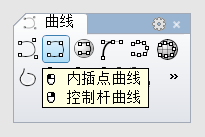
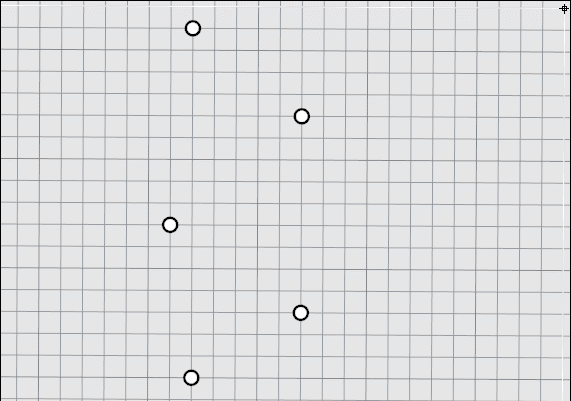
在两条曲线之间建立均分曲线,在做柔滑过渡的时候尤其有用。
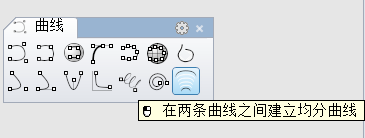
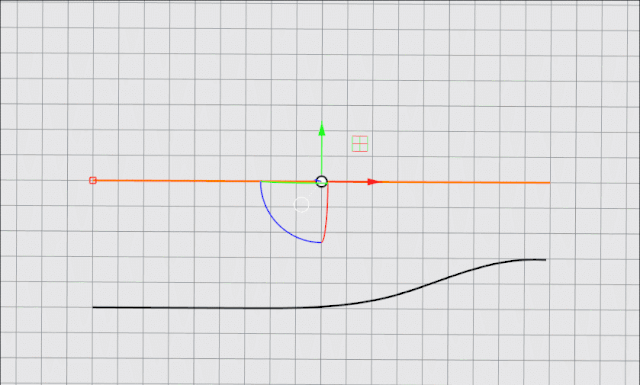
⑥曲线工具
曲线工具里大多是对rhino里已经存在的线进行修改,比较重要和常用
圆角斜角
圆角斜角很常用,可以通过点击右键使命令重复执行,这样你就不用一次次点击命令重复倒角了,另外命令框还可以进一步选择是否组合,修剪等。
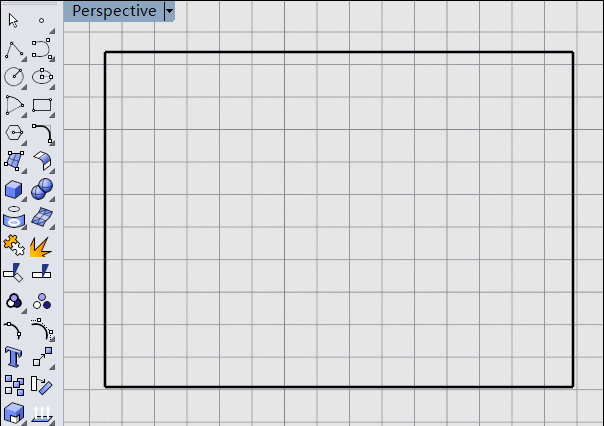
封闭开放的曲线
这一个命令包含了判断是否封闭,以及连接首尾点,可以直接封闭开放的曲线。
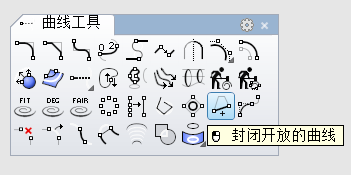
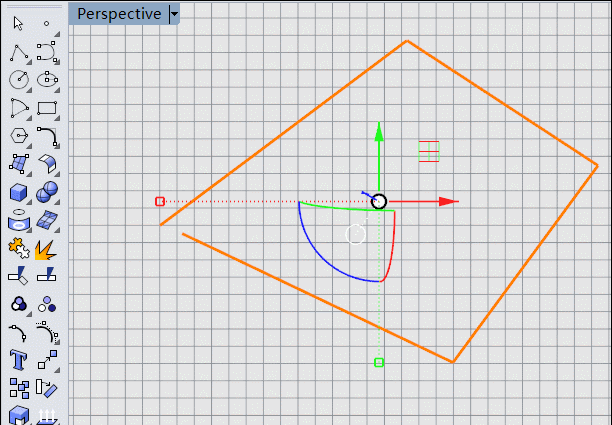
⑦曲面基础
曲面工具功能繁多较为复杂,这里先介绍两个工具。
指定曲面的三个或四个角建立曲面
该工具是快速绘制面的利器,一般都是先定点,然后再用这个命令成面。
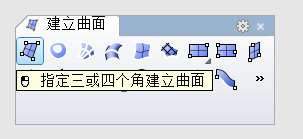
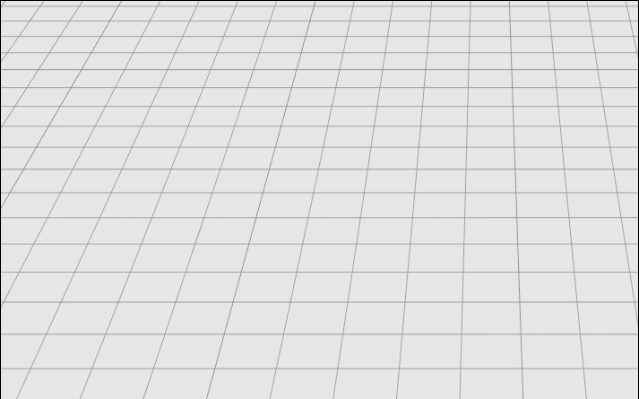
平面曲线建立曲面
顾名思义,必须是同一个平面的曲面才能成面,而且会自动判断内部曲线合并成面。
这是一个极其常用的命令,同时也是检查一个面是不是平面的最快手段,复制边框,以平面线成面,失败就意味着建立的面是空间曲面。
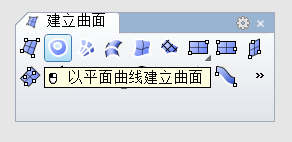
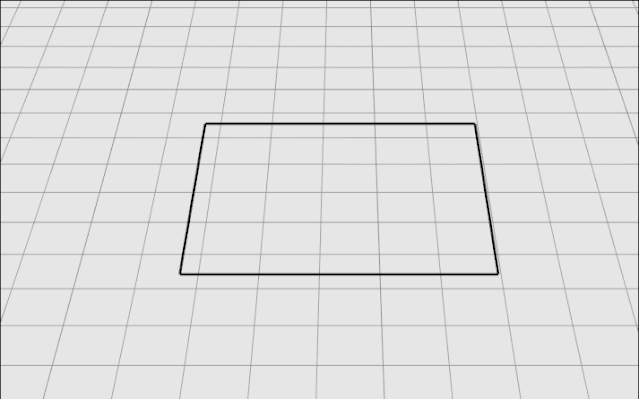
⑧布尔运算
布尔运算是很重要同时也是很基础的命令,就是真假逻辑运算,分为差集、交集和并集,运算的对象是两个互相接触或者交叉的封闭的物件。
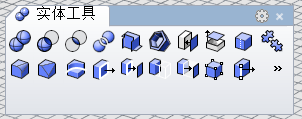
⑨分割和修剪
分割和修剪操作对象可以是线、面、体。
分割
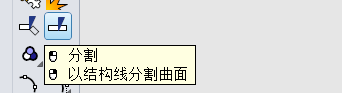
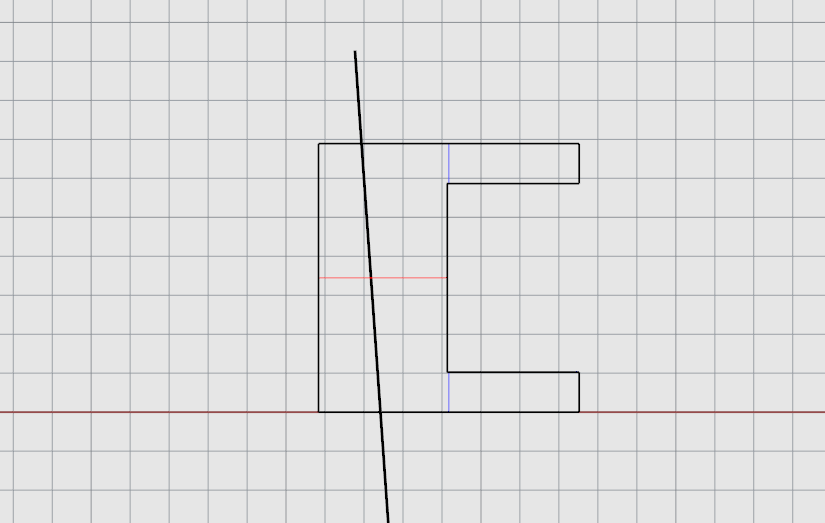
要注意的是在正对工作平面的平行视图 ( 例如Top、Front ) 中分割曲面时,会往视图的方向投影到被分割对象上进行分割。
而在透视视图,则会往与它的曲线平面垂直的方向投影进行分割。
修剪
顺次选中切割用物件和被修剪体块,点击回车键。
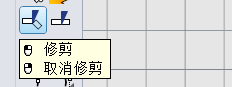
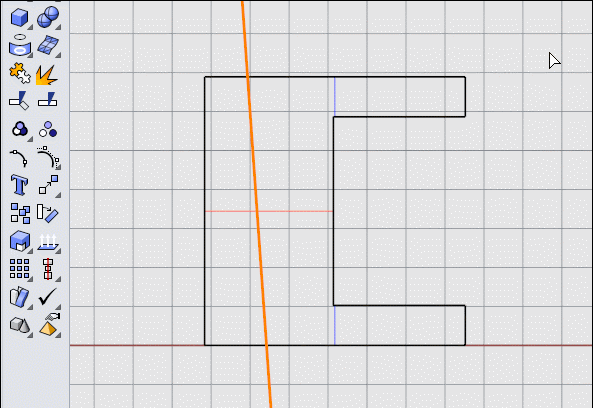
⑩投影曲线
我们学习在犀牛建模的过程中,有时候会有将曲面外的一条线变为曲面上的一条线的需求,这就需要用到投影曲线的功能。

简单来讲,就是把物体投影到已经制作好的模型或是面上。
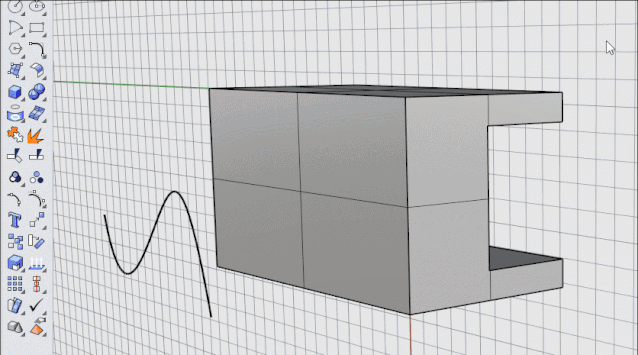
⑪工具栏设置技巧
在我们建一个普通的模型时,需要点击的命令可能有大几百次,而在犀牛里,很多命令都藏在里面,所以有很多同学建模时的界面时这样的——
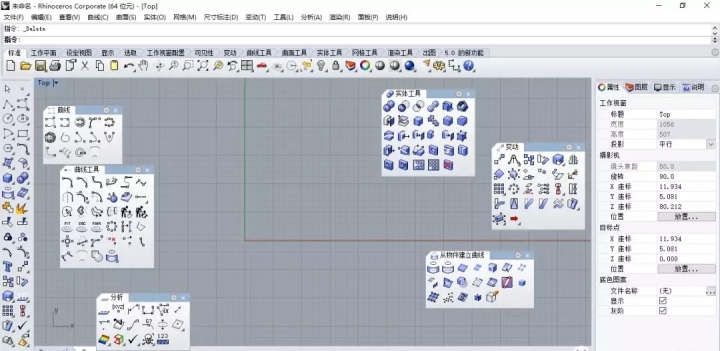
本来电脑屏幕就不大,画面瞬间被这些工具占满!其实,这些命令里,有很多的命令是我们常用的,有一些命令用的较少,我们可以将常用的单独列出来。
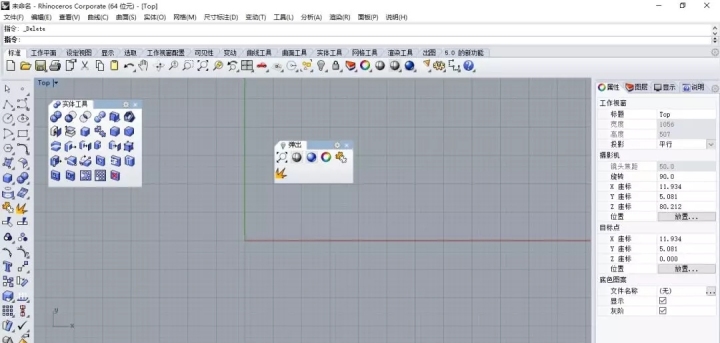
具体设置方法如下:
单击鼠标中键,也就是鼠标滚轮也会出现一个菜单栏,我们就利用它来设置,首先我们将弹出的菜单栏里所有的命令全部移除,方法为按住shift鼠标点击命令往外拖,就是这样——
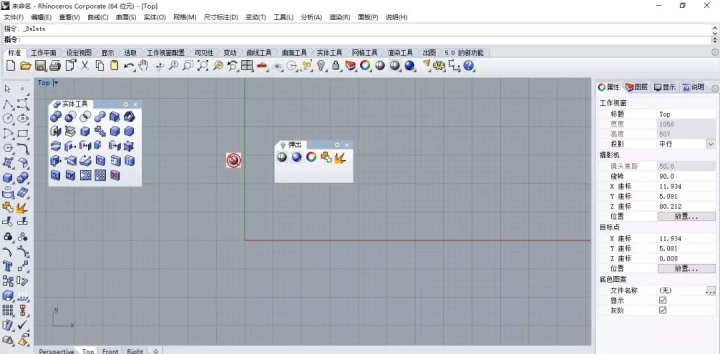
会有提示删除的字样,删除完成之后我们就可以将我们常用的命令放在里面,方法是按住ctrl+鼠标单击拖动,和上面的一样,这里就不上图了。说白了,按住shift是移动命令图标,按住CTRL是复制命令图标。挑选完你常用的命令之后,可以将它放置你喜欢的位置。
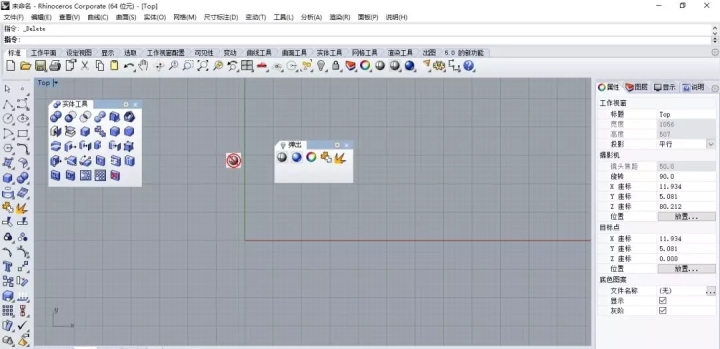
犀牛实用的快捷键
犀牛的快捷键很多,下面是常用的快捷键,供同学们参考哦~
①滚轮——放大缩小屏幕
②Ctrl+鼠标右键——放大缩小屏幕
③Ctrl+A——选择全部物体
④Ctrl+C——复制
⑤Ctrl+G——组合
⑥Ctrl+H——隐藏
⑦Ctrl+V——粘贴
⑧Ctrl+Z——取消上一步
⑨Ctrl+S——保存
⑩F2——显示命令历史
⑪F3——显示物体属性
⑫F7——隐藏显示栅格线
⑬F8——正交
⑭F9——捕捉栅格点
⑮F10——打开曲线(CV)控制点
⑯F11——关闭曲线(CV)控制点
如有艺术留学问题(作品集、院校、专业、申请)相关问题,欢迎私信交流~







 本文详细介绍了Rhino犀牛软件的强大功能,包括低配置要求、强大的曲面建模、自带多样工具、扩展性强及多专业应用。学习Rhino的关键在于理解其界面布局,如视图管理、线面体命令、曲线曲面工具、布尔运算等。此外,文章还分享了实用操作技巧和快捷键,帮助初学者快速上手。通过对常用命令的定制,可以提高建模效率。Rhino不仅适用于建筑设计,还广泛应用于家具、鞋模、珠宝设计等领域。
本文详细介绍了Rhino犀牛软件的强大功能,包括低配置要求、强大的曲面建模、自带多样工具、扩展性强及多专业应用。学习Rhino的关键在于理解其界面布局,如视图管理、线面体命令、曲线曲面工具、布尔运算等。此外,文章还分享了实用操作技巧和快捷键,帮助初学者快速上手。通过对常用命令的定制,可以提高建模效率。Rhino不仅适用于建筑设计,还广泛应用于家具、鞋模、珠宝设计等领域。
















 2861
2861

 被折叠的 条评论
为什么被折叠?
被折叠的 条评论
为什么被折叠?








